Wiele funkcji w iOS jest powiązanych z Touch ID. W systemie iOS 11 Touch ID służy do umożliwiania komputerowi dostępu do iPhone’a, a w starszych wersjach służy do uwierzytelniania Apple Pay. Oczywiście znacznie bardziej podstawowym zastosowaniem Touch ID jest odblokowanie telefonu. Jest to łatwiejsze niż wprowadzenie hasła i istnieje mniejsze prawdopodobieństwo pomyłki. To powiedziawszy, Touch ID często prosi Cię o „Spróbuj ponownie”, jeśli nie rozpoznaje Twojego palca lub jest wolny. Niską prędkość można przypisać starszemu iPhone’owi lub spowolnieniu systemu operacyjnego. Jeśli to drugie, możesz zrobić kilka rzeczy, aby naprawić powolny identyfikator Touch ID na iPhonie.
Powinniśmy Cię ostrzec, że Touch ID na iPhonie 6 będzie wolniejszy niż Touch ID na iPhonie 7. Nie ma to nic wspólnego z iOS i wszystkim, co ma związek ze sprzętem. Apple dokłada wszelkich starań, aby Touch ID działał szybciej z każdą nową iteracją iPhone’a. Nie możesz porównać tych dwóch, ponieważ sprzęt na jednym jest lepszy niż sprzęt na drugim.
Spis treści:
Wyczyść swój przycisk Home
Brud może gromadzić się nie tylko na ekranie, ale także na przycisku ekranu głównego. Według Apple w modelach iPhone’a starszych niż iPhone 7 można używać lekko zwilżonej szmatki. Firma zaleca również wyczyszczenie przycisku Home, aby Touch ID działał szybciej. Do czyszczenia użyj miękkiej, niestrzępiącej się szmatki. Może być kuszące, aby użyć Q-tip, ale nie rób tego. Ma włókna i nie chcesz nic ryzykować.

Z tego samego powodu upewnij się, że masz czyste ręce. Idealnie, Touch ID może odblokować telefon, nawet jeśli masz tłuste ręce, ale nigdy nie jest dobrym pomysłem używanie go w takich okolicznościach. Ponadto istnieją ograniczenia co do tego, jak brudne mogą być twoje ręce, a Touch ID nadal będzie działał.
Na koniec upewnij się, że nie masz żadnych skaleczeń na palcu lub kciuku, którego używasz do Touch ID. Touch ID może działać przy niewielkich urazach, ale ma swoje ograniczenia.
Skonfiguruj ponownie Touch ID
Otwórz aplikację Ustawienia i przejdź do Touch ID i kodu. Przesuń, aby usunąć wszystkie skonfigurowane palce i kciuki i dodać je ponownie. Często, zwłaszcza jeśli masz kontuzję palca, może to pomóc Touch ID w łatwiejszym rozpoznaniu Twojego palca lub kciuka.
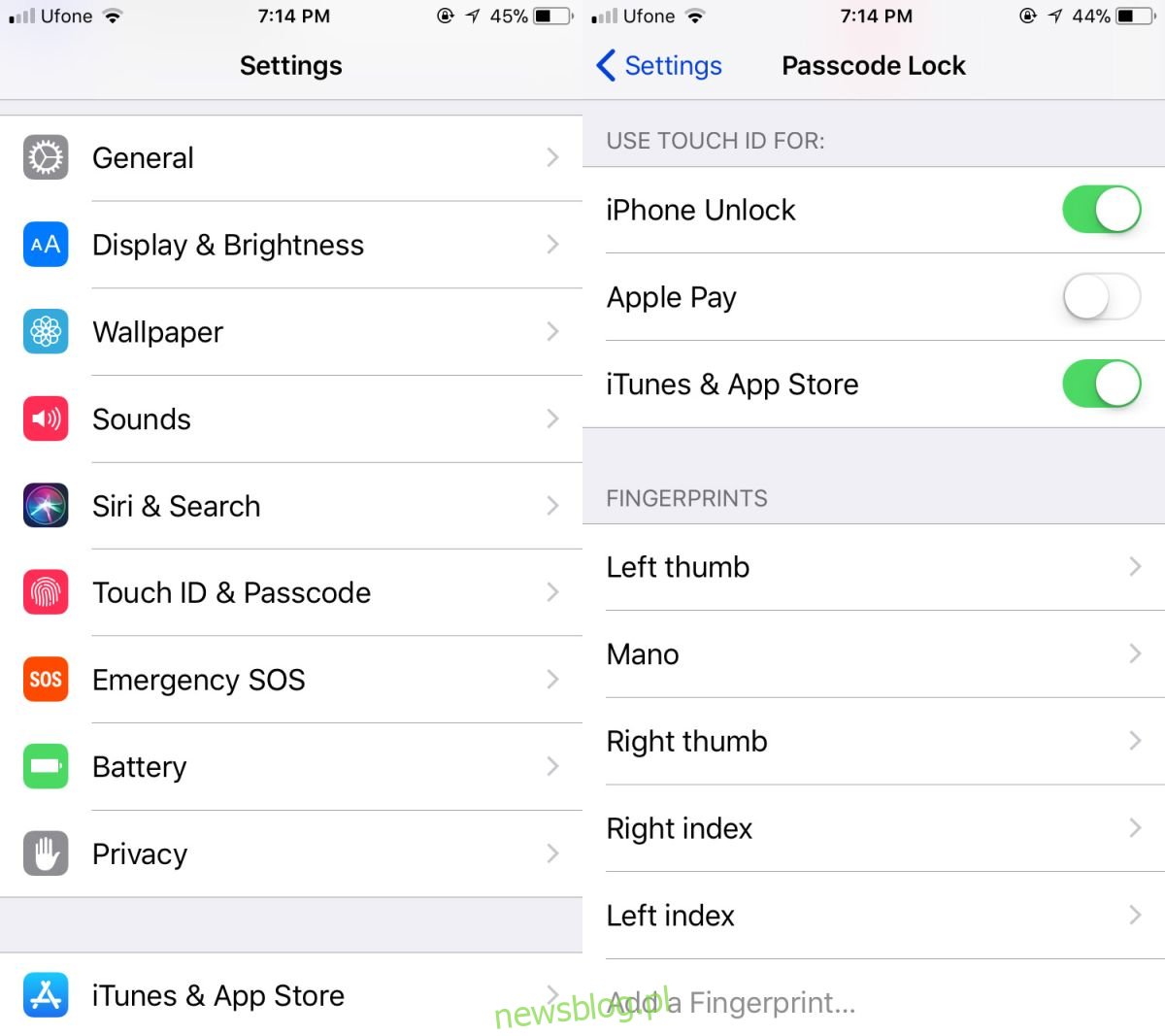
Usuń wszystkie skróty przycisków strony głównej
Jeśli nic innego nie działa, powinieneś usunąć wszystkie skróty przycisku strony głównej potrójnego kliknięcia. Otwórz aplikację Ustawienia i przejdź do Ogólne> Dostępność. Przewiń do samego końca i dotknij Skrót ułatwień dostępu i odznacz wszystkie opcje.
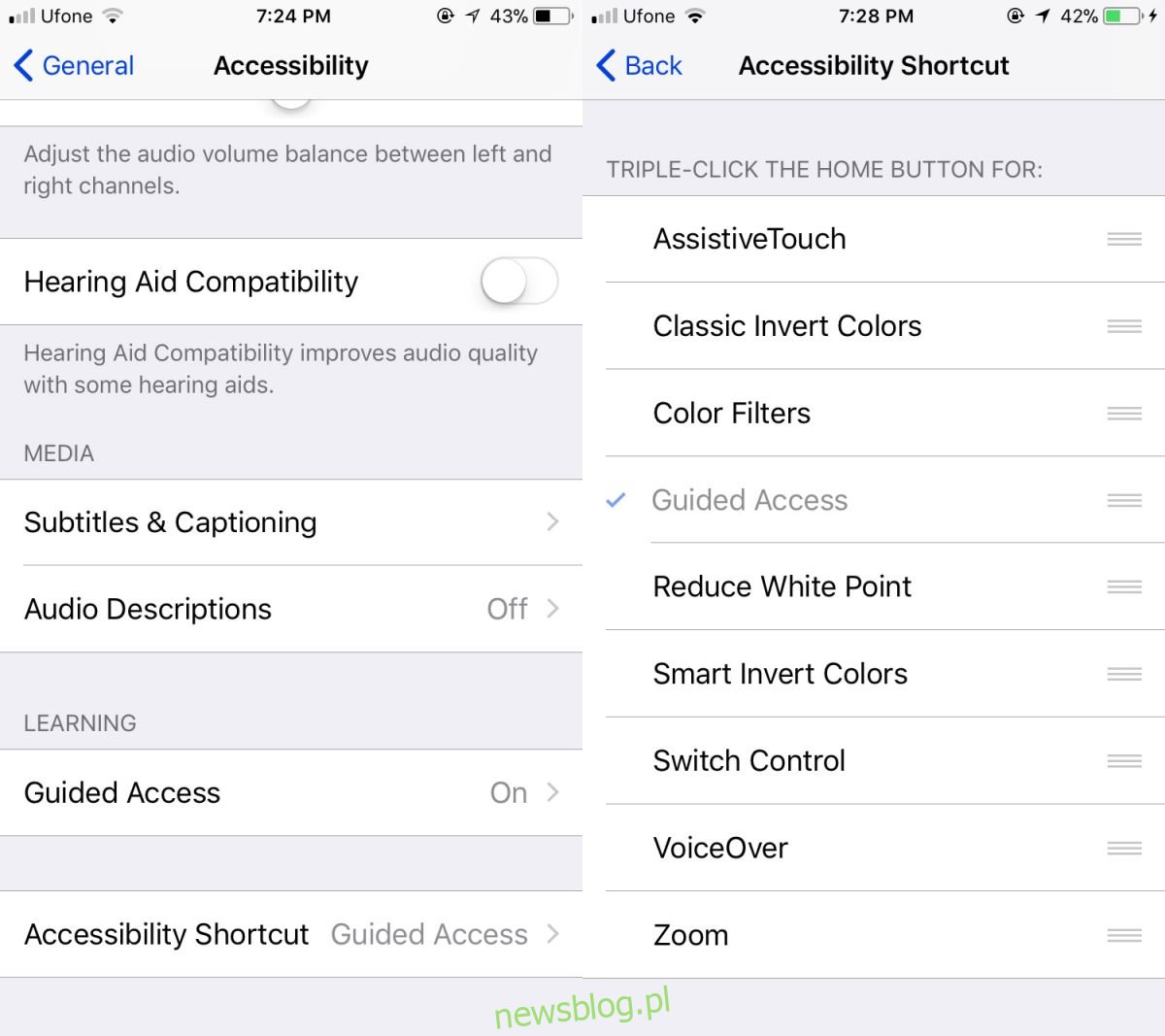
IPhone to doskonałe, dobrze zbudowane urządzenie, które może służyć latami. Sprzęt jest świetny, ale Apple nalega, aby użytkownicy zaktualizowali swoje urządzenie. Aby ich do tego zmotywować, każda nowa iteracja iOS działa dobrze tylko na najnowszym modelu iPhone’a. Starsze modele widzą powolną, ale wyraźną deprecjację szybkości urządzenia i nie można temu zaradzić, chyba że przestaniesz aktualizować wersję systemu operacyjnego. Jeśli dojdzie do punktu, w którym Touch ID będzie zbyt wolny, być może będziesz musiał z nim żyć lub uaktualnić do następnego, lepszego modelu iPhone’a.

